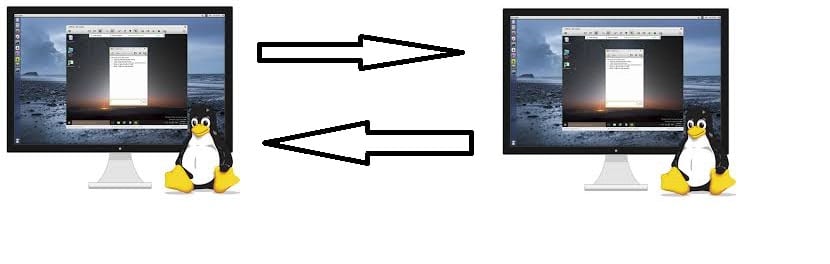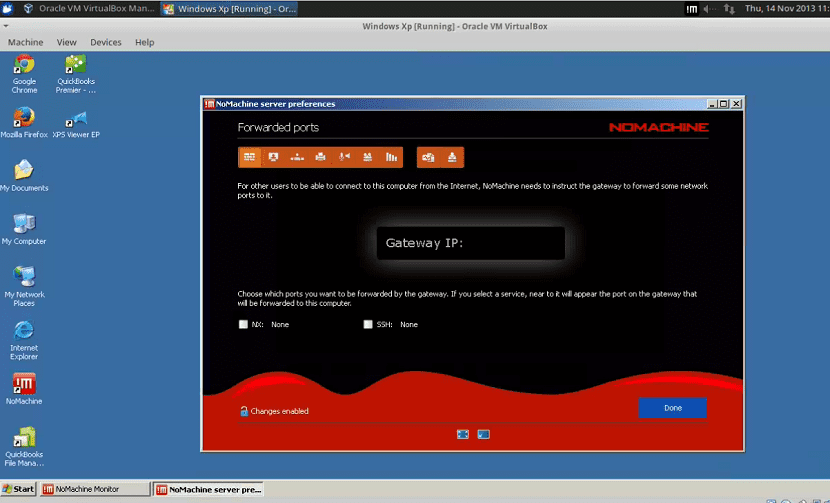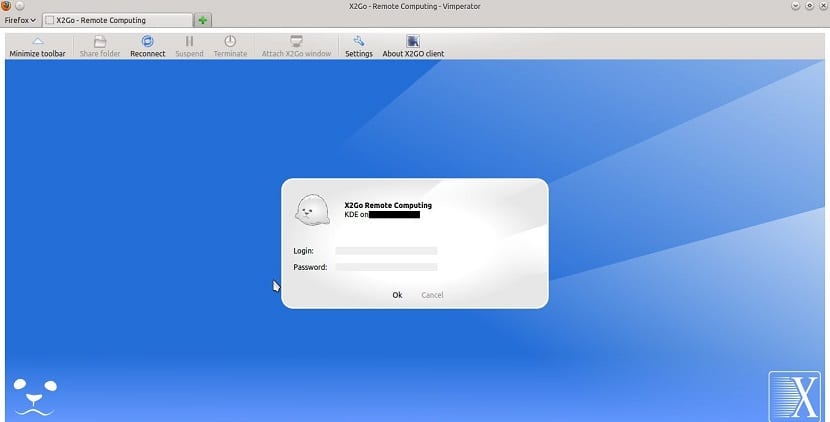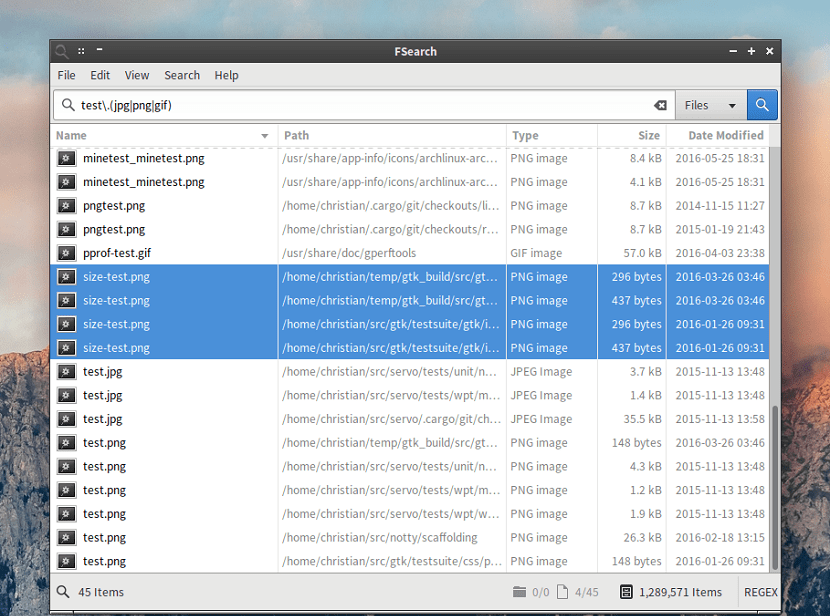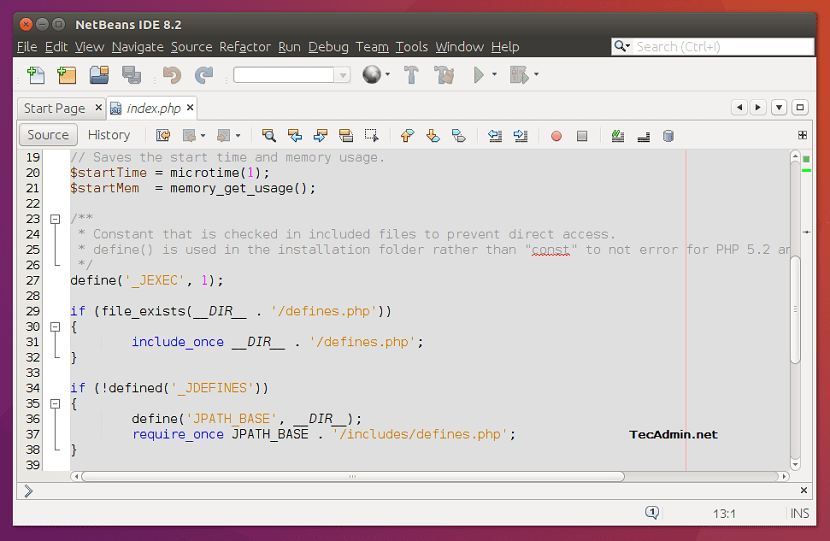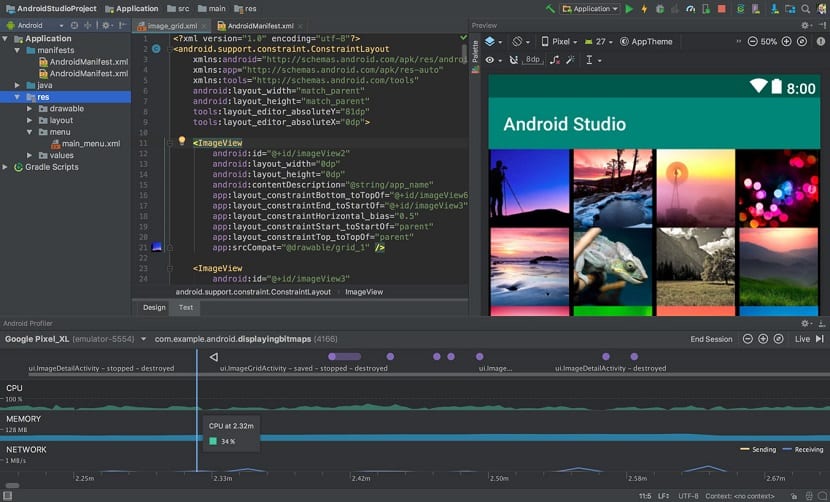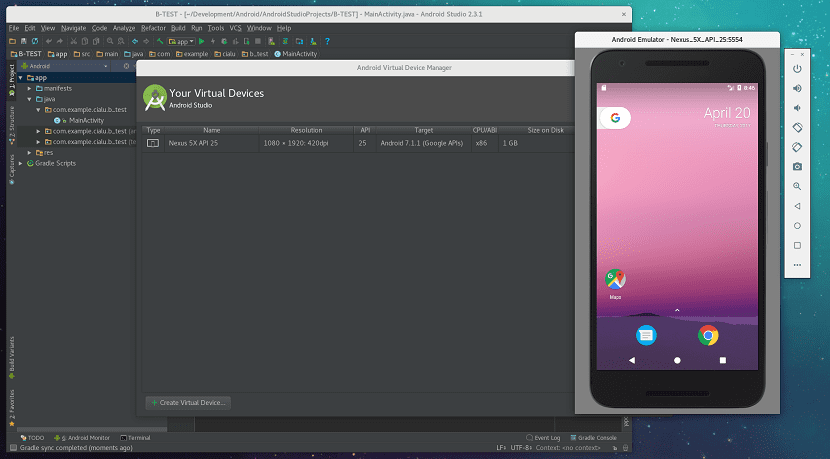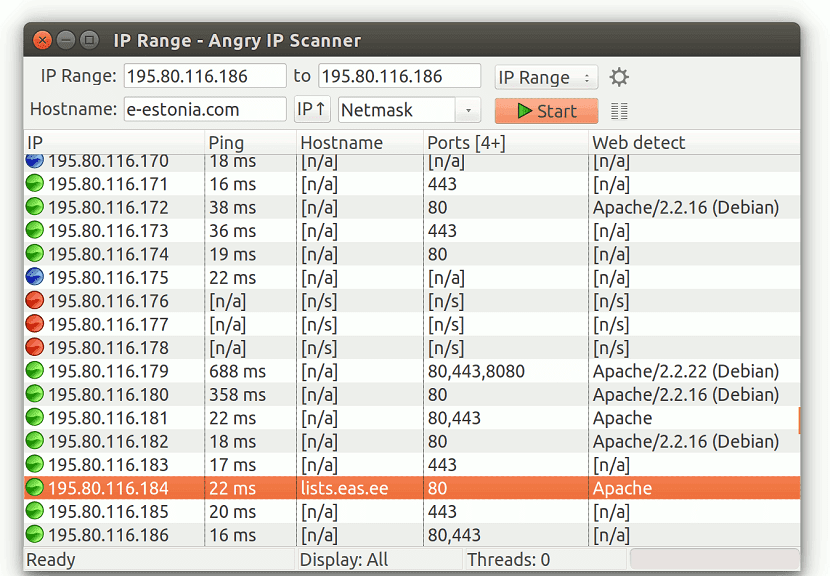![Plataformas de Comunicación Grupal para GNU/Linux]()
Plataformas de Comunicación Grupal para GNU/Linux
El uso de los medios disponibles por parte del ser humano para comunicarse, entretenerse y mantenerse informado, tales como Radio, TV e Internet es de primordial importancia para las actividades del mismo. Y en el caso del Internet, el uso intensivo de los medios de redes sociales o grupos de interés exigen el uso apropiado de aplicaciones que permitan la adecuada gestión de las comunicaciones masivas o grupales.
En el caso de poseer algún Sistemas Operativos GNU/Linux, existen Plataformas de Comunicación Grupal que facilitan dichas comunicaciones persona a persona o grupales, por diversos medios, es decir, escritura/lectura, voz o video. Y en esta publicación mencionaremos algunas de las más importantes y usadas.
![Comunicación Grupal]()
Introducción a las Aplicaciones de Comunicación
Las aplicaciones o plataformas de comunicación han facilitado e incrementado la comunicación persona a persona o entre grupos siendo de enorme utilidad al permitir las comunicaciones efectivas y eficaces entre ellas desde cualquier parte del planeta con acceso a internet en tiempo real por múltiples vías de comunicación.
En términos generales todas las aplicaciones o plataformas de comunicación facilitan la vida diaria debido a que reducen las distancias y acortan los tiempos de respuestas, pero a su vez influyen en la cultura y la forma en como se comportan los seres humanos en especial los jóvenes debido a la influencia de la redes sociales y del uso del internet.
Aplicaciones de Comunicación
Las aplicaciones o plataformas de comunicación han sido una alternativa viable muy utilizada para incrementar los niveles de comunicación a través del Internet para muchos alrededor del mundo. Las aplicaciones mostradas a continuación son solo algunas de las más usadas que vienen con soporte nativo (clientes de escritorio) para Sistemas Operativos GNU/Linux:
![Dialog Messenger]()
Moderna y cómoda plataforma de comunicación que permite: chats, grupos, canales, llamadas de audio y reconocimiento de voz. Tiene una interfaz fácil de usar y es compatible con chatbots. Especialmente diseñada para el uso en distintos dispositivos enfocados al área empresarial, cuenta con muchas funcionalidades prácticas.
![Discord App Logo]()
Es una aplicación de comunicación vía texto o voz, al estilo de “Whatsapp”. Surgió como una aplicación de comunicación vía texto o voz para la comunidad gamer (comunidad de videojugadores), al mostrar sus capacidades de comunicación rápida, con total seguridad a la privacidad, y el permitir abrir servidores/canales (grupos) en donde se pueden interactuar varios usuarios de forma segura y sobre todo gratis.
![Facebook Messenger Logo]()
Es la aplicación de mensajería oficial de Facebook, que permite iniciar charlas escritas entre los contactos (amigos) de la red social de facebook. Permite enviar y recibir mensajes de texto, además permite compartir imágenes o nuestra localización geográfica dentro de los mensajes de texto, pudiendo incluso añadir varios destinatarios y abrir ventanas de chat con varias personas al mismo tiempo. Lo ejecutado por este cliente de escritorio puede verse desde otros medios dentro de la red social.
![Jitsi App Logo]()
Es un cliente multiplataforma, libre y de código abierto que opera con Mensajería Instantánea (IM, en inglés), chat de voz y video en internet. Opera con muchos de los protocolos más populares y ampliamente usados de Mensajería por Internet y Telefonía, incluidos Jabber/XMPP y el protocolo voz sobre IP (VoIP) SIP, entre otros. Opera con encriptación adicional independiente para IM a través del protocolo OTR (Off-the-Record) y para sesiones de voz y video a través de ZRTP y SRTP.
![Linphone App Logo]()
Cliente multiplataforma que utiliza el protocolo estándar SIP para comunicaciones VoIP y está registrado bajo una licencia GNU GPL. Para GNU/Linux su interfaz está desarrollada con GTK+, y también puede ser ejecutado en modo consola. Además es compatible con el protocolo ITSP y permite la comunicación gratuita de voz, vídeo y mensajería instantánea.
![Mumble Apps Logo]()
Es una aplicación de chat de voz de código abierto, que se caracteriza por ser baja latencia y de alta calidad, diseñado principalmente para ser utilizada en videoconferencias o conferencias durante una sesión de grupos para juegos o reuniones de trabajos, tales como entrevistas. Mumble es software libre, por ende es gratis y tiene una licencia muy flexible.
![Ring Apps Logo]()
Es una plataforma de comunicación de voz segura y distribuida, vídeo y chat que no requiere ningún servidor centralizado y deja el poder de la intimidad en las manos del usuario. es un software de código abierto para la comunicación que permite a sus usuarios realizar llamadas de audio o vídeo y enviar mensajes de forma segura y libre, en forma confidencial. Puede estar asociado con un servicio de telefonía convencional o integrado con cualquier dispositivo telefónico conectado.
![Riot IM Logo]()
Riot es un Cliente de Mensajería por Internet que permite la conexión a la plataforma de comunicación construida sobre el estándar abierto de Matrix.org, que permite comunicar a los usuarios y salas de chat de todas las aplicaciones conectadas a la plataforma Matrix, como IRC y Slack, y cualquier cliente compatible con Matrix. Por ende, Riot es un punto de entrada a un ecosistema global y totalmente abierto. Gracias a su arquitectura descentralizada heredada de Matrix, y su compatibilidad con el cifrado de extremo a extremo, Riot se esfuerza por eliminar esta preocupación y hacer que la privacidad sea una segunda naturaleza. Riot es de código abierto y permite una innovación más rápida, una mayor flexibilidad y control para quienes desean auditar, extender el código y contribuir a la comunidad en general.
![Rocket Chat Logo]()
Esta plataforma de chat web de fuente abierta simple pero poderosa cuenta con un Cliente de Escritorio multiplataforma que ofrece una excelente variedad de herramientas y características. Entre sus características esta que es altamente configurable, permítelos Chat en vivo, las Videoconferencia, la Compartición de archivos, la Representación de Tex Math y el Compartir pantalla entre los usuarios.
![Slack App Logo]()
Es una plataforma de comunicación grupal que permite la comunicación en tiempo real entre los miembros de un equipo, permitiéndoles adjuntar documentos e incluso chat privados, de forma que ningún elemento externo puede distraer a ese equipo que trabaja de forma coordinada dejando trazo de toda la actividad. Se trata de un repositorio sin fin al que se puede acceder una vez concluido el proyecto y revisar adjuntos, mensajes, qué fue mal y qué fue bien.
![Skype App Logo]()
Es una aplicación multiplataforma que permite que todo el mundo se comunique, mediante la obtención de cuenta de correo perteneciente a la corporación Microsoft (Outlook, Hotmail, entre otras), logrando hacer llamadas y videollamadas gratis individuales y grupales, enviar mensajes instantáneos y compartir archivos con otras personas que usan Skype. Se puede descargar gratis y es fácil de usar, además, pagando un poco permite llamar a teléfonos y enviar mensajes SMS.
![Logo TeamSpeak App]()
Es una plataforma de comunicación que permite a través de su cliente de escritorio multiplataforma realizar chat de voz sobre internet (IP), permitiéndole a los usuarios hablar en un canal con otros usuarios, tal como se hace en programas como Skype. El Cliente de TeamSpeak es más ligero que otros similares y cuenta con una serie de canales en los cuales charlar, consultar cosas, entre otras cosas. Otras de las funciones que nos brinda este programa es que podemos crear canales temporales con contraseña y poder meter a las personas que queramos para hablar. Cuenta con extensas medidas de seguridad, permite la transferencia de archivos, tiene funciones de chat integrado que permite la comunicación fácil de URLs y otros datos en texto.
![Logo Telegram App]()
Es una plataforma de comunicación que permite a través de su cliente de escritorio multiplataforma que al igual que muchas otras permite el envío de mensajes de textos, fotos, videos, llamadas de audio y videollamadas de alta calidad, el etiquetado, envió de archivos GIF y sus famosos stickers. Además es una aplicación que siempre será gratuita, debido a que esta inspirada sobre el código abierto, lo cual hace que su plataforma es muy segura gracias a su fuerte cifrado y basamento en la nube.
![Tox App Logo]()
Es una aplicación cuyo cliente de escritorio conecta a los usuarios con una enorme seguridad y privacidad, es decir, con una alta tasa de que nadie más escuche o intervenga la comunicación. Mientras que otros servicios de renombre son pagas para el mismo nivel de calidad, Tox es completamente gratuito y viene sin publicidad de por vida. Tox es un proyecto FOSS (Free and Open Source). Es de código abierto y todo el desarrollo es abierto también, es desarrollado por desarrolladores voluntarios que pasan su tiempo libre en él, por lo que no hay una compañía ni ninguna otra organización legal detrás del mismo.
![Logo Viber Messenger A]()
Es una aplicación de comunicación multiplataforma que cuenta con una variedad de características de llamadas y mensajería, que permite un sinfín de opciones para que sus usuarios se expresen al limite. Permite el envío de textos, fotos, videos, llamadas de audio y videollamadas de alta calidad, el etiquetado y envió de archivos GIF para una comunicación más genuina, amena y expresiva. También permite la creación de comunidades (grupos) para facilitar el manejo de conversaciones con una cantidad de miembros ilimitada, y la eliminación de mensajes entre muchas otras cosas.
Existen otras plataformas con o sin clientes de escritorio para GNU/Linux o Multiplataformas que pueden serle de utilidad dependiendo de sus requerimientos de comunicación, tales como:
Te invito a que descargues, pruebes y uses algunas para que mejores tus niveles de comunicación, seguridad, privacidad y comodidad sobre la Internet. Y si buscas alguna otra categoría de aplicaciones para tu Sistema Operativo GNU/Linux busques en esta otra publicación del Blog la misma: Aplicaciones esenciales e importantes para GNU/Linux 2018 / 2019
El artículo Comunicación: Plataformas para Sistemas Operativos GNU/Linux aparece primero en Comunicación: Plataformas para Sistemas Operativos GNU/Linux.